맥북에 외부 모니터를 붙였는데 왠지 마우스 포인터가 느리게 반응하고 답답하게 느껴지는 경우가 있다.
필자는 거실의 TV를 모니터로 사용하는데, PC를 연결하면 빠릿빠릿하던 화면이 맥북을 연결하면 느려져서 맥북을 업그레이드할 생각까지 했었다.
결론적으로 문제는 해결되었고 돈을 아낄 수 있었다.
필자는 맥북 에어 M1을 사용하고 있다.
아래의 내용을 하나씩 적용해 보면서 확인해 보면 문제가 쉽게 풀릴 수도 있을 것이다.
먼저 디스플레이에서 해상도를 바꿔 보도록 한다. 가장 먼저 기본 값으로 설정해 본다.
필자는 이거 하나로 문제를 해결했다.
내장 디스플레이. 즉, 맥북의 해상도는 조금 낮아졌지만 외부 모니터의 딜레이는 사라졌다.
그리고 자동으로 밝기 조절과 True Tone을 끄고 테스트해 본다.

외부 모니터의 재생률을 높여 본다.
필자는 30Hz로 되어 있었는데, 디바이스가 지원하는 60Hz로 높이니 마우스의 잔상이 없이 훨씬 자연스러운 모습을 보여주었다.
외부 모니터 역시 해상도를 기본에서 시작해서 조금씩 높여 가면서 딜레이가 발생하지 않는 최대 해상도를 찾아가도록 해보자.
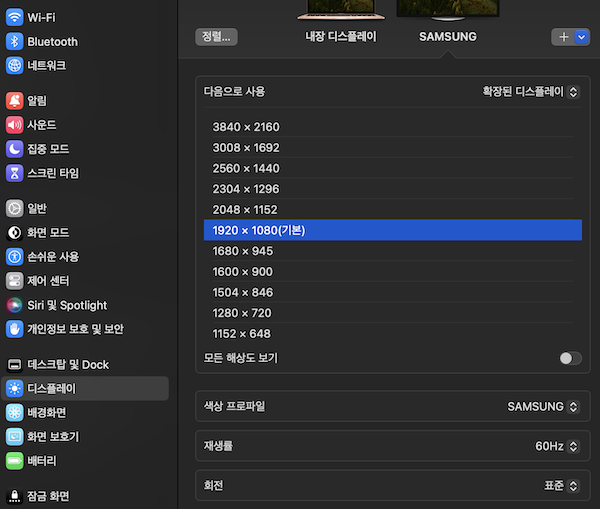
그리고 사용하지 않는 프로그램을 강제 종료하여 리소스를 해제시켜 본다.
왼쪽 상단의 메뉴에서 강제 종료를 할 수 있다.

그리고 전원을 연결하여 저전력 모드를 비활성화해 본다.
이상을 다 해 보았는데도 마음에 드는 결과가 나오지 않는다면 시스템 설정의 일반 메뉴에서 소프트웨어 업데이트를 해보자.
최신 업데이트를 완료하고 앞에서 진행한 절차를 다시 따라 해 본다.
'맥북' 카테고리의 다른 글
| 맥북에서 PDF에 필기하는 방법? (0) | 2024.06.25 |
|---|---|
| 와콤 타블렛 외부 모니터 설정 (0) | 2024.06.19 |
| 아이패드 사려다가 와콤 타블렛 샀다 (클립 스튜디오 할인) (0) | 2024.06.18 |
| 애플펜슬 프로때문에 신형 아이패드 사야하나 (0) | 2024.06.10 |
| 맥북 에어 M1, M2, M3 속도 차이와 가격 가성비 (0) | 2024.06.03 |




댓글